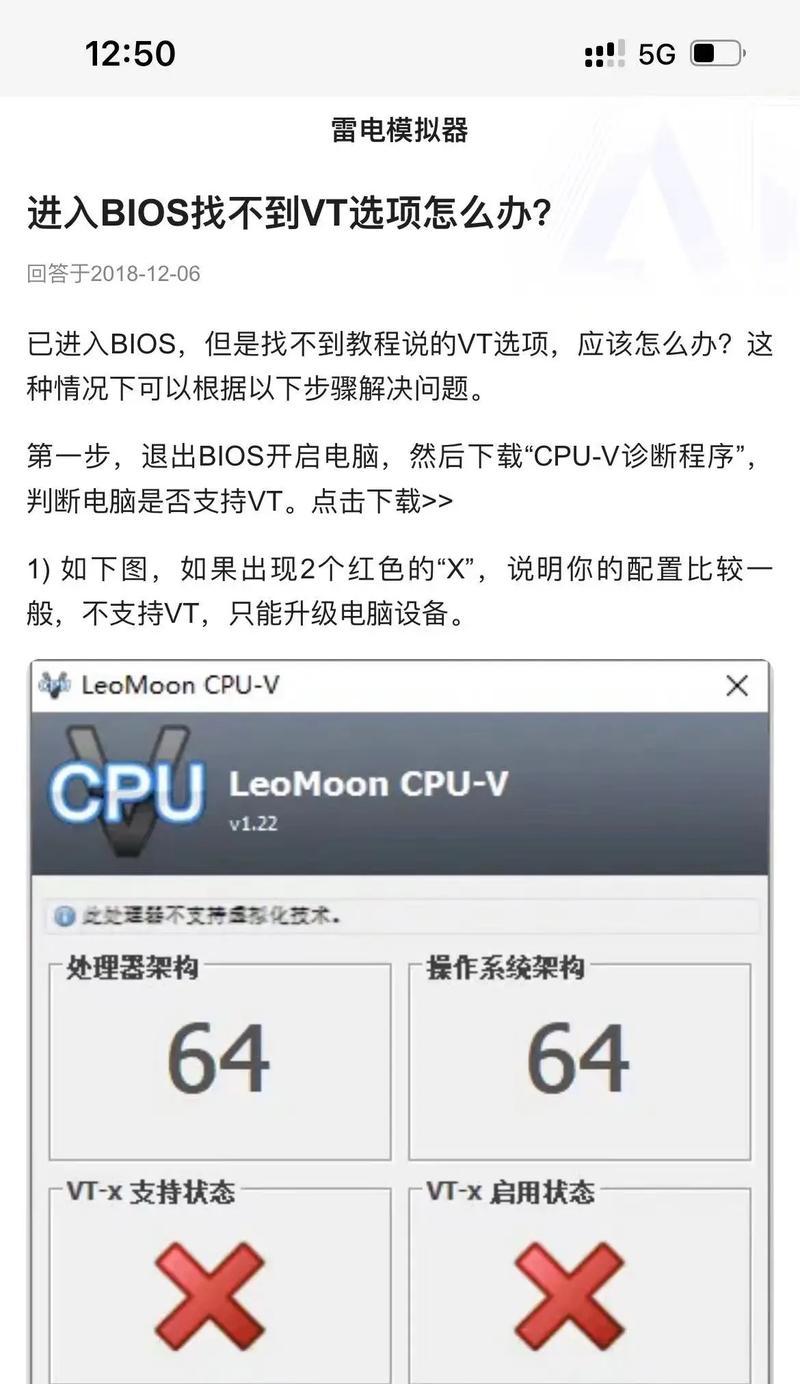随着科技的不断进步和发展,截图在我们的日常生活中越来越常见。而台式电脑自带的截图快捷键功能,更是让我们在截图过程中变得更加高效和便捷。本文将为大家介绍台式电脑自带的截图快捷键的使用方法,帮助大家在工作学习中更加轻松地进行截图操作。
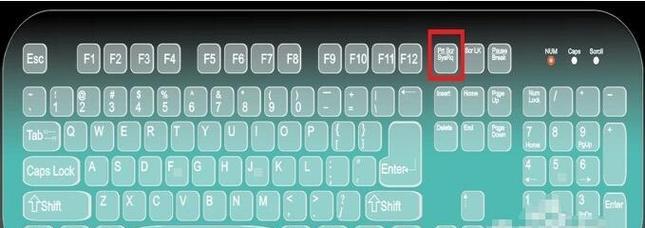
快速了解截图快捷键的作用
通过使用台式电脑自带的截图快捷键,我们可以快速、方便地将屏幕上的内容截取下来。这对于需要分享或保存屏幕内容的情况非常有帮助,比如需要向他人展示工作成果或记录学习笔记等。
Windows系统下的截图快捷键
在Windows系统下,有两个主要的截图快捷键。按下“PrintScreen”键可以将整个屏幕截取下来,并将截图保存至剪贴板中;按下“Alt+PrintScreen”键可以仅截取当前活动窗口的内容,并将截图保存至剪贴板中。
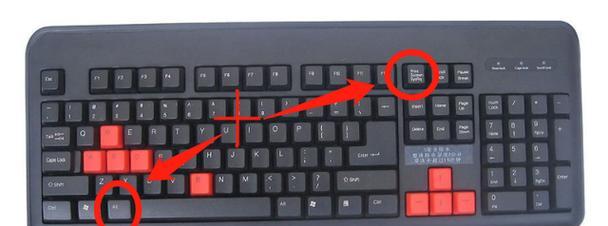
如何使用截图快捷键保存截图
使用截图快捷键后,我们需要将截图保存下来以便后续使用。在Windows系统中,我们可以通过打开“画图”或其他图片处理软件,然后按下Ctrl+V将截图粘贴进去,最后保存即可。
如何使用截图快捷键直接粘贴截图
除了保存截图,我们还可以直接将截图粘贴到需要的地方。例如,在邮件编辑界面按下Ctrl+V,就可以将截图直接粘贴到邮件中,方便我们与他人分享。
如何使用截图快捷键编辑截图
有时候,我们可能需要对截图进行一些编辑,比如划线、添加文字等。在使用截图快捷键后,我们可以将截图粘贴到图片处理软件中进行编辑操作。

Mac系统下的截图快捷键
在Mac系统下,同样有两个主要的截图快捷键。按下Command+Shift+3键可以将整个屏幕截取下来,并将截图保存至桌面;按下Command+Shift+4键可以自定义截图的范围,并将截图保存至桌面。
如何使用截图快捷键进行选取截图
在Mac系统中,我们可以使用Command+Shift+4键来自定义截图的范围,只截取我们需要的部分。按下快捷键后,鼠标会变成一个十字形的图标,我们可以通过拖动鼠标来选取所需的区域。
如何使用截图快捷键进行窗口截图
在Mac系统中,我们还可以使用Command+Shift+4键,然后按下空格键来进行窗口截图。通过选取需要截图的窗口后,按下空格键即可完成截图操作。
如何使用截图快捷键编辑截图
在Mac系统中,类似于Windows系统,我们也可以将截图粘贴到图片处理软件中进行编辑操作。这样,我们可以方便地对截图进行标注、划线、添加文字等操作。
其他截图快捷键的应用场景
除了上述介绍的常用截图快捷键外,还有一些其他的截图快捷键可以根据具体需求进行使用。比如,在Mac系统中,按下Command+Shift+5键可以打开截图工具栏,方便进行更加复杂的截图操作。
使用截图快捷键的注意事项
在使用截图快捷键时,我们需要注意不要误按或者不小心按错快捷键。否则,可能会导致截图不成功或者截取到不想要的内容。
截图快捷键的实际应用案例
举个例子,当我们在制作PPT时,需要插入一些截图来说明问题。这时,我们可以利用台式电脑自带的截图快捷键迅速将所需内容截取下来,并直接粘贴到PPT中进行展示。
截图快捷键的效率提升
通过使用台式电脑自带的截图快捷键,我们可以大大提高工作效率。相比于其他操作繁琐的截图方法,截图快捷键可以帮助我们快速完成截图操作,并将截图内容方便地用于后续工作中。
截图快捷键的便捷性和灵活性
截图快捷键的便捷性和灵活性也是其优势之一。我们可以根据具体的需求,选择不同的截图快捷键,从而实现更加精确的截图操作。
通过本文的介绍,我们了解到了台式电脑自带的截图快捷键的使用方法。通过使用这些截图快捷键,我们可以轻松、高效地进行截图操作,提高工作效率。无论是在Windows系统还是Mac系统下,这些快捷键都能帮助我们更好地利用截图功能。希望本文能对大家有所帮助!
标签: #????????